In Breve (TL;DR)
Una guida completa per risolvere i problemi di "nessun segnale" o schermo nero quando si collega un monitor a un computer Mac desktop.
Vediamo insieme come diagnosticare il problema e quali passaggi seguire per far sì che il tuo monitor torni a funzionare correttamente.
Dalla verifica dei cavi e degli adattatori fino al reset della NVRAM/PRAM, ti guideremo attraverso tutte le soluzioni possibili per risolvere il problema.
Il diavolo è nei dettagli. 👇 Continua a leggere per scoprire i passaggi critici e i consigli pratici per non sbagliare.
Accendere il proprio Mac desktop, che sia un iMac, un Mac mini, un Mac Studio o un Mac Pro, e trovarsi di fronte a uno schermo nero con la scritta “Nessun Segnale” è un’esperienza frustrante. In un mondo dove l’efficienza e la continuità lavorativa sono fondamentali, un simile intoppo può sembrare un ostacolo insormontabile. Tuttavia, nella maggior parte dei casi, la soluzione è più semplice di quanto si possa pensare. Questo problema, che affligge utenti in tutta Italia e in Europa, unisce la moderna complessità della tecnologia Apple con la necessità di un approccio metodico, quasi tradizionale, alla risoluzione dei problemi. Questa guida completa è pensata per accompagnarti passo dopo passo, dalle verifiche più semplici alle procedure più tecniche, per ripristinare la piena funzionalità del tuo sistema.
Prima di farsi prendere dal panico e pensare a costosi interventi di riparazione, è importante sapere che le cause di uno schermo nero sono spesso banali. Un cavo allentato, un’impostazione errata o un piccolo bug software sono gli indiziati principali. Affronteremo il problema con la stessa logica con cui un artigiano esperto analizza il suo strumento di lavoro: partendo dalle basi. In questo articolo, esploreremo le cause più comuni del mancato segnale video e forniremo soluzioni pratiche e verificate, adatte sia all’utente meno esperto che a quello più smaliziato, unendo l’innovazione tecnologica dei sistemi Mac con la saggezza di un approccio diagnostico tradizionale e ponderato.
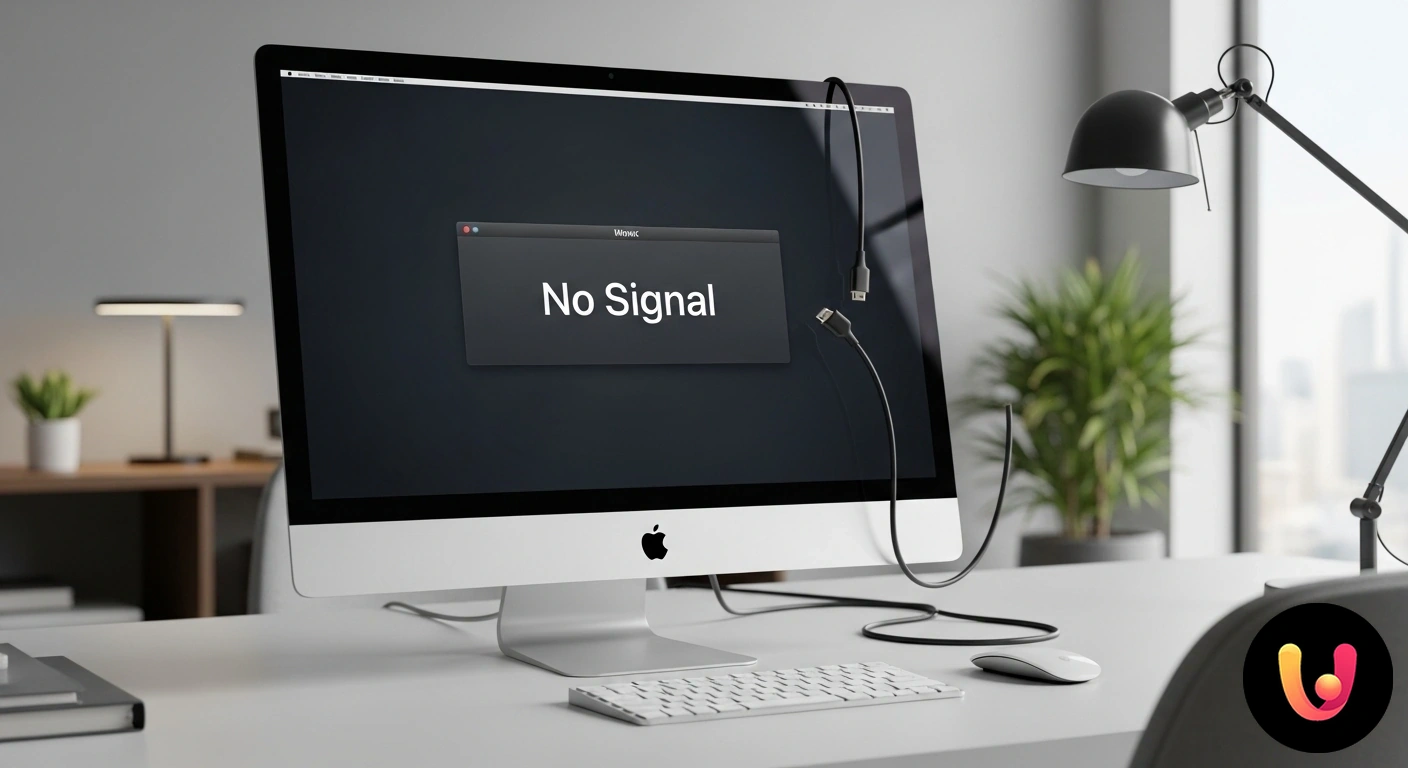
Le Cause Principali del Problema “Nessun Segnale”
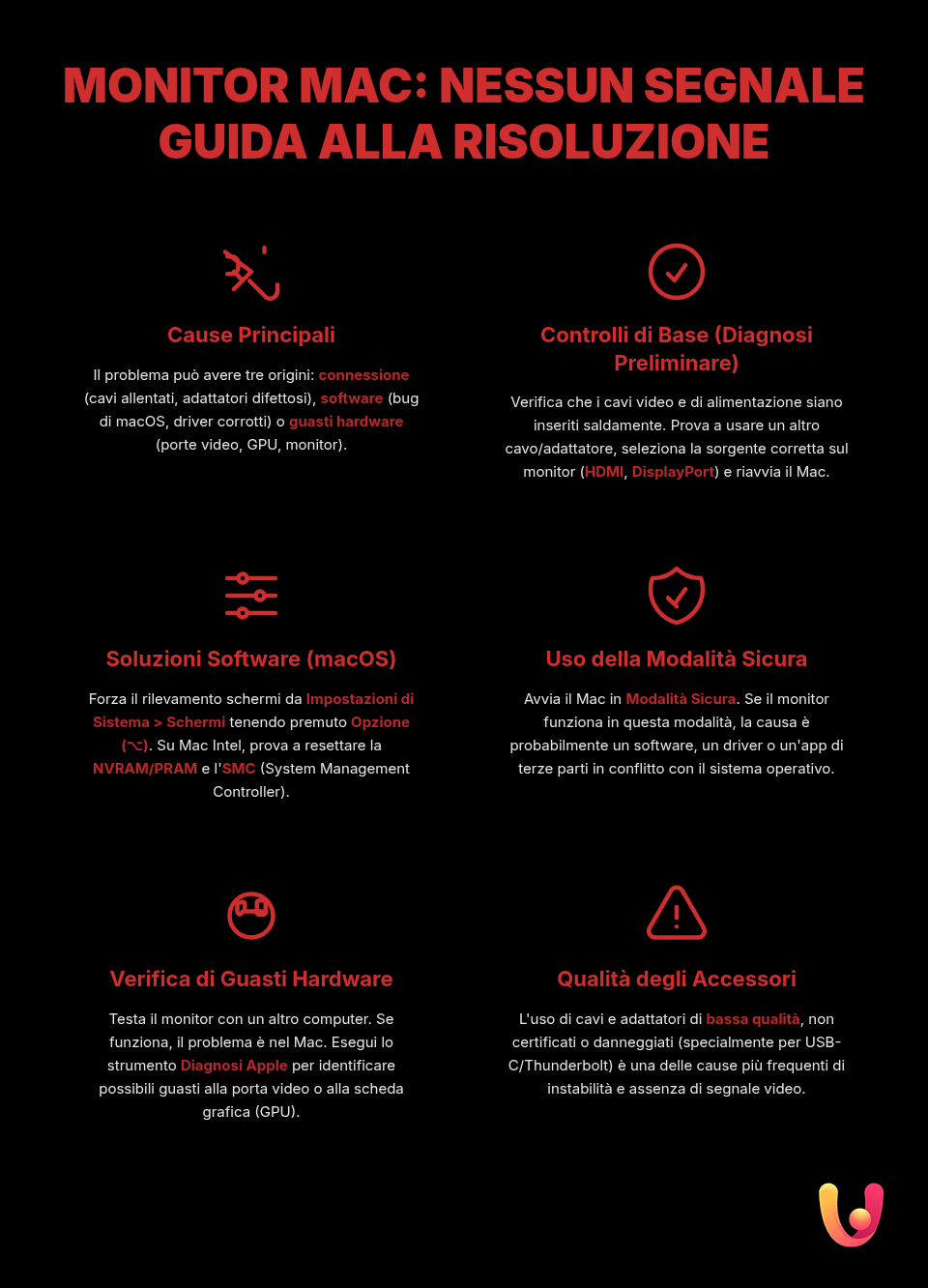
Comprendere l’origine del problema è il primo passo verso la sua risoluzione. L’assenza di segnale su un monitor collegato a un Mac può derivare da diverse fonti, che possiamo classificare in problemi di connessione, software o hardware. Spesso, la causa è un semplice errore di comunicazione tra il computer e lo schermo. Un cavo video non inserito correttamente, un adattatore difettoso o di bassa qualità, o persino un calo di tensione possono interrompere il flusso di dati, lasciando il monitor al buio. Questi sono i problemi più comuni e, fortunatamente, i più facili da risolvere.
A un livello più complesso, il problema potrebbe risiedere nel software. Un aggiornamento di macOS non andato a buon fine, un driver grafico corrotto o un conflitto con applicazioni di terze parti possono impedire al sistema operativo di rilevare correttamente lo schermo esterno. Infine, sebbene più rari, non si possono escludere guasti hardware. Un difetto della porta video del Mac (HDMI, Thunderbolt/USB-C), un malfunzionamento della scheda grafica (GPU) o un problema intrinseco del monitor stesso possono essere la causa ultima del mancato segnale. Identificare la categoria del problema ci permette di indirizzare i nostri sforzi in modo mirato ed efficiente.
Diagnosi Preliminare: I Controlli di Base da Effettuare Subito
Prima di avventurarsi in procedure complesse, è fondamentale partire dalle verifiche più semplici, che spesso si rivelano risolutive. Il primo passo è un controllo meticoloso di tutti i collegamenti fisici. Assicurati che il cavo video (HDMI, DisplayPort, USB-C) sia inserito saldamente sia nella porta del Mac che in quella del monitor. Prova a scollegare e ricollegare entrambe le estremità. Se utilizzi un adattatore, verifica che anche questo sia ben connesso. La qualità dei cavi e degli adattatori è cruciale; un accessorio di scarsa qualità o danneggiato è una causa frequente di problemi. Se possibile, prova a utilizzare un cavo o un adattatore diverso per escludere questa eventualità.
Successivamente, controlla l’alimentazione di entrambi i dispositivi. Verifica che sia il Mac che il monitor siano accesi e che i rispettivi cavi di alimentazione siano correttamente inseriti in una presa funzionante. Un altro passaggio spesso trascurato è la selezione della sorgente di input corretta sul monitor. Usa i pulsanti fisici presenti sullo schermo per navigare nel menu e assicurarti di aver selezionato la porta a cui è collegato il Mac (ad esempio, HDMI 1, DisplayPort, USB-C). A volte, il monitor non commuta automaticamente sulla sorgente attiva. Infine, un semplice riavvio del Mac può risolvere glitch software temporanei che impediscono il corretto rilevamento dello schermo.
Soluzioni Software: Intervenire su macOS
Se i controlli di base non hanno dato frutti, è il momento di passare alle soluzioni software, intervenendo direttamente su macOS. Il sistema operativo potrebbe non aver rilevato correttamente il monitor. Per forzare una nuova scansione, vai su Impostazioni di Sistema (o Preferenze di Sistema nelle versioni meno recenti di macOS), seleziona Schermi e tieni premuto il tasto Opzione (⌥). Questo farà apparire il pulsante “Rileva schermi”: cliccalo per costringere il Mac a cercare nuovamente i display collegati. Questa semplice operazione può risolvere molti problemi di connessione estemporanei.
Un passo successivo, più incisivo, è il reset della NVRAM (Non-Volatile Random-Access Memory) o della PRAM. Questa speciale area di memoria conserva impostazioni come la risoluzione dello schermo, il volume di avvio e il fuso orario. Per resettarla sui Mac con processore Intel, spegni il computer, riaccendilo e premi immediatamente la combinazione di tasti Opzione + Comando + P + R, mantenendola per circa 20 secondi. Sui Mac con Apple Silicon, questa procedura è automatica e non necessaria. Un’altra procedura utile è il reset dell’SMC (System Management Controller), il chip che gestisce funzioni hardware come alimentazione, ventole e porte. Per i Mac desktop, è sufficiente spegnere il computer, scollegare il cavo di alimentazione per 15 secondi, ricollegarlo e attendere altri 5 secondi prima di riaccendere.
Se il problema persiste, l’avvio in Modalità Sicura può aiutare a determinare se la causa è un software di terze parti. Questa modalità avvia il Mac con un set minimo di driver e disabilita gli elementi di avvio non essenziali. Se in Modalità Sicura il monitor funziona, è probabile che un’applicazione o un processo in background sia il colpevole. La procedura per avviare in Modalità Sicura varia tra i Mac con processore Intel e quelli con Apple Silicon, ma in entrambi i casi è un potente strumento diagnostico per isolare problemi software complessi, talvolta legati a problemi di avvio del Mac.
Quando il Problema è l’Hardware
Se tutte le soluzioni software non hanno sortito effetto, è necessario considerare la possibilità di un guasto hardware. Il primo componente da escludere è il monitor stesso. Il modo più semplice per farlo è collegarlo a un altro computer, come un laptop Windows o un altro Mac. Se anche con un dispositivo diverso il monitor continua a non dare segnali di vita, allora il problema risiede con ogni probabilità nello schermo. In questo caso, potrebbero esserci problemi interni al monitor, simili ad altri difetti visivi come la comparsa di altri problemi comuni del monitor, che richiedono un’assistenza specializzata.
Se invece il monitor funziona correttamente con un altro computer, l’attenzione si sposta sull’hardware del Mac. Le porte video (HDMI, Thunderbolt) possono danneggiarsi, così come gli adattatori e gli hub esterni, che rappresentano un frequente punto di debolezza. Prova a utilizzare, se possibile, una porta diversa sul tuo Mac. Un’altra possibilità, più seria, è un malfunzionamento della scheda grafica (GPU). Sintomi come artefatti grafici, blocchi di sistema o l’impossibilità di pilotare qualsiasi schermo esterno possono indicare un problema alla GPU. In questi casi, può essere utile eseguire Diagnosi Apple, uno strumento integrato che controlla l’hardware del Mac alla ricerca di errori. Se la diagnosi rileva un problema, è quasi certo che sia necessario un intervento tecnico professionale per ottimizzare le performance della GPU del Mac o sostituirla.
Infine, non sottovalutare l’importanza di accessori di qualità. In particolare con le porte USB-C/Thunderbolt, l’uso di cavi e adattatori non certificati o di bassa qualità è una delle cause principali di instabilità e mancato segnale. Investire in accessori di marchi affidabili e compatibili con le specifiche Apple può prevenire molti grattacapi. A volte, il problema può essere così specifico da riguardare un disco esterno non viene letto, dimostrando come ogni componente della catena di connessione sia fondamentale per il corretto funzionamento dell’intero sistema.
Conclusioni

Affrontare il problema di un monitor che non mostra segnale su un desktop Mac può sembrare un’impresa ardua, ma come abbiamo visto, la soluzione è spesso a portata di mano. L’approccio corretto combina la metodicità della tradizione con la conoscenza dell’innovazione tecnologica. Partire sempre dai controlli più semplici, come la verifica di cavi e alimentazione, è una regola aurea che risolve la maggior parte dei casi. Questo primo livello di intervento, accessibile a tutti, rappresenta le fondamenta di una corretta diagnostica.
Qualora le verifiche basilari non fossero sufficienti, le procedure software come il reset della NVRAM e dell’SMC offrono strumenti potenti per risolvere conflitti interni al sistema operativo. Solo dopo aver esaurito queste opzioni è sensato considerare un potenziale guasto hardware, che richiede un’analisi più approfondita e, talvolta, l’intervento di un professionista. Ricorda che la pazienza e un approccio strutturato sono i tuoi migliori alleati. Con questa guida, hai tutti gli strumenti per diagnosticare e, nella maggior parte degli scenari, risolvere il fastidioso problema del “Nessun Segnale”, riportando il tuo Mac alla sua piena operatività.
Domande frequenti

Le cause possono essere diverse e vanno da problemi semplici a più complessi. Le più comuni includono un cavo video o un adattatore difettoso o non correttamente inserito, impostazioni di visualizzazione errate su macOS, o un’incompatibilità temporanea del sistema. A volte, anche un aggiornamento software recente può causare conflitti che impediscono il rilevamento del monitor.
La NVRAM (o PRAM sui Mac più vecchi) è una piccola porzione di memoria che il Mac usa per salvare impostazioni di sistema come la risoluzione dello schermo, il volume e la selezione del disco di avvio. Se questi dati si corrompono, possono sorgere problemi di visualizzazione. Eseguire un reset (generalmente tenendo premuti i tasti Opzione + Comando + P + R all’avvio su Mac con processore Intel) ripristina queste impostazioni ai valori predefiniti, risolvendo spesso i conflitti che causano l’assenza di segnale.
Assolutamente sì. Gli adattatori, specialmente quelli non certificati o di bassa qualità, sono una causa molto frequente del mancato segnale. I Mac moderni si affidano a porte USB-C/Thunderbolt per l’output video, e un adattatore non compatibile o danneggiato può fallire nel trasmettere correttamente il segnale al monitor. È sempre consigliabile provare, se possibile, un altro adattatore, preferibilmente di una marca affidabile o originale Apple, per escludere questa possibilità.
Se il monitor non viene rilevato automaticamente, puoi provare a forzare il rilevamento. Vai su ‘Impostazioni di Sistema’ (o ‘Preferenze di Sistema’), clicca su ‘Schermi’ e tieni premuto il tasto Opzione: dovrebbe apparire un pulsante ‘Rileva schermi’. Cliccandolo, macOS effettuerà una nuova scansione dei dispositivi collegati. Altre soluzioni rapide includono mettere il Mac in stop per qualche secondo e poi riattivarlo, oppure semplicemente scollegare e ricollegare il cavo video.
A volte gli aggiornamenti di macOS possono introdurre bug o modificare driver, causando problemi con hardware esterno. La prima cosa da fare è verificare se ci sono ulteriori aggiornamenti minori che potrebbero contenere una correzione. Se il problema persiste, puoi provare a resettare la NVRAM e l’SMC. Un’altra soluzione efficace è avviare il Mac in ‘Modalità Sicura’ per verificare se il problema è causato da software di terze parti in conflitto con il nuovo sistema operativo.




Hai trovato utile questo articolo? C'è un altro argomento che vorresti vedermi affrontare?
Scrivilo nei commenti qui sotto! Prendo ispirazione direttamente dai vostri suggerimenti.